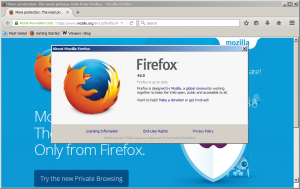Πώς να ενεργοποιήσετε νέες επιλογές αναζήτησης στη γραμμή εργασιών στο Windows 11 Build 25158
Ακολουθούν τα βήματα που πρέπει να εκτελέσετε για να λάβετε τη νέα αναζήτηση στη γραμμή εργασιών στο Windows 11 Build 25158. Παρά το γεγονός ότι προσφέρει αυτήν την έκδοση στο κανάλι Dev (το οποίο υποτίθεται ότι έχει λειτουργίες αιχμής), η Microsoft παρουσιάζει την αλλαγή σε ένα περιορισμένο σύνολο Insiders. Ας διορθώσουμε αυτήν την ταλαιπωρία.
Διαφήμιση
Η Microsoft δοκιμάζει τακτικά διάφορες ιδέες με το Dev Channel Insiders. Έρχονται με πειραματικές λειτουργίες διαθέσιμες σε μια μικρή ομάδα χρηστών και εμφανίζονται για σύντομο χρονικό διάστημα. Αφού συλλέξει σχόλια, η εταιρεία είτε καθιστά διαθέσιμες τέτοιες λειτουργίες σε περισσότερους χρήστες είτε τις αποκρύπτει για να προσθέσει κάποιες βελτιώσεις. Μερικές φορές η Microsoft διαγράφει εντελώς ένα χαρακτηριστικό, ώστε να μην επιστρέφει ποτέ. Με αυτόν τον τρόπο, η εταιρεία δοκίμασε στο παρελθόν το πλαίσιο αναζήτησης στην επιφάνεια εργασίας και τον πλωτό πίνακα Cortana.
Το Windows 11 Build 25158 περιλαμβάνει μια τέτοια πειραματική δυνατότητα που τροποποιεί την εμφάνιση και τη συμπεριφορά του στοιχείου ελέγχου αναζήτησης στη γραμμή εργασιών. Για ορισμένους χρήστες, εμφανίζεται σαν ένα μικρό πλαίσιο κειμένου που λέει "Αναζήτηση". Για άλλα είναι ένα λίγο μεγαλύτερο πλαίσιο που λέει "Αναζήτηση στον Ιστό". Τέλος, για την τρίτη ομάδα χρηστών είναι ένα ενημερωμένο κουμπί αναζήτησης. Αλλά για την πλειοψηφία των χρηστών το κουμπί αναζήτησης εμφανίζεται αμετάβλητο.

Εδώ για μένα, όπως και για πολλούς από εσάς, δεν εμφανίστηκαν τα νέα κουμπιά αναζήτησης. Θα χρησιμοποιήσουμε λοιπόν τη διάσημη εφαρμογή ViveTool για πρόσβαση σε αυτά.
Ενεργοποίηση του κουμπιού νέας αναζήτησης στο Windows 11 Build 25158
- Πλοηγηθείτε στο πρόγραμμα περιήγησής σας αυτή τη σελίδα στο GitHub και κατεβάστε την πιο πρόσφατη έκδοση του ViveTool.
- Κάντε εξαγωγή στο φάκελο c:\vivetool.

- Τύπος Νίκη + Χ και ανοιχτό τερματικό (Διαχειριστής) από το μενού.

- Τέλος, πληκτρολογήστε μία από τις ακόλουθες εντολές σε μια καρτέλα PowerShell ή Γραμμή εντολών.
-
c:\vivetool\vivetool.exe /enable /id: 39072097 /παραλλαγή: 1- ενεργοποιήστε το πλαίσιο αναζήτησης με "Αναζήτηση"κείμενο.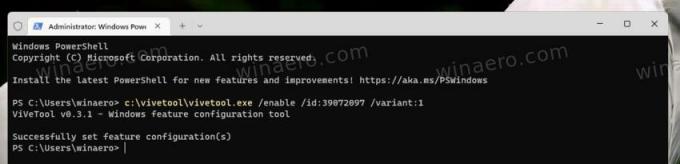
-
c:\vivetool\vivetool.exe /enable /id: 39072097 /παραλλαγή: 2- Ομοίως, η εντολή ενεργοποιεί το πλαίσιο αναζήτησης με το "Αναζήτηση"λέξη.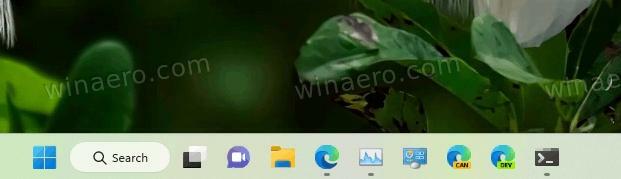
-
c:\vivetool\vivetool.exe /enable /id: 39072097 /παραλλαγή: 3- ενεργοποιεί ένα νέο στυλ για το κουμπί αναζήτησης με ένα εικονίδιο υδρόγειο μέσα στο μεγεθυντικό φακό.
-
c:\vivetool\vivetool.exe /enable /id: 39072097 /παραλλαγή: 4- το κουμπί αναζήτησης θα μοιάζει με συνδυασμό ενός μικρού μεγεθυντικού φακού και μιας μεγαλύτερης σφαίρας.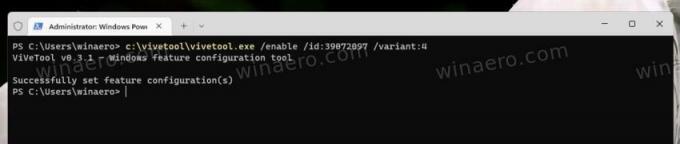

-
c:\vivetool\vivetool.exe /enable /id: 39072097 /παραλλαγή: 5- ενεργοποιήστε το πλαίσιο αναζήτησης με το "Αναζήτηση στον Ιστό"κείμενο.
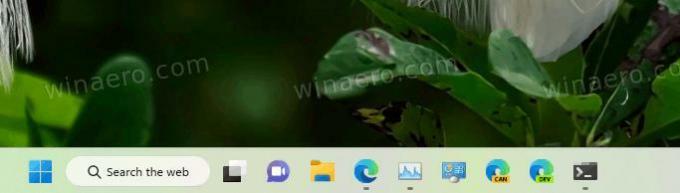
-
- Κάντε επανεκκίνηση του Explorer για να εφαρμόσετε την αλλαγή.
Τελείωσες. Απολαύστε τη νέα εμπειρία αναζήτησης.
Εάν κάποια στιγμή αποφασίσετε να σταματήσετε να πειράζετε αυτές τις νέες πειραματικές επιλογές αναζήτησης, μπορείτε να επαναφέρετε τη γραμμή εργασιών στις προεπιλογές της.
Απενεργοποιήστε τις νέες επιλογές αναζήτησης
- Κάντε δεξί κλικ στο κουμπί Έναρξη.
- Επιλέξτε Terminal (Admin) από το μενού.
- Στη γραμμή εντολών Terminal, πληκτρολογήστε και εκτελέστε την ακόλουθη εντολή:
c:\vivetool\vivetool.exe /disable /id: 39072097.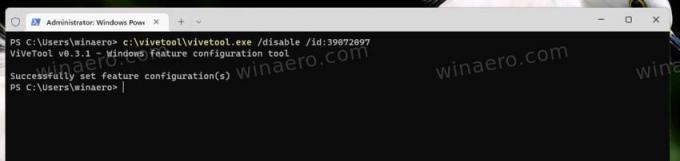
- Κάντε επανεκκίνηση του Explorer.
💡Συμβουλή: Εάν δεν σας αρέσει η επανεκκίνηση του Explorer από τη Διαχείριση εργασιών ή με οποιαδήποτε άλλη μέθοδο, μπορείτε να αποσυνδεθείτε από τον λογαριασμό χρήστη σας και να συνδεθείτε ξανά. Για αυτό, κάντε κλικ στο εικονίδιο χρήστη στο μενού έναρξης και επιλέξτε Αποσύνδεση από το μενού.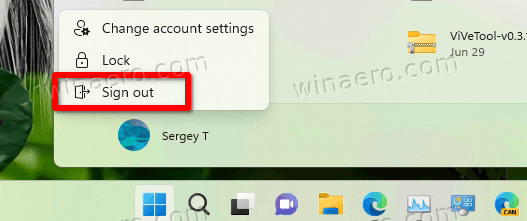
Αυτό είναι.
Αν σας αρέσει αυτό το άρθρο, κοινοποιήστε το χρησιμοποιώντας τα παρακάτω κουμπιά. Δεν θα πάρει πολλά από εσάς, αλλά θα μας βοηθήσει να αναπτυχθούμε. Ευχαριστώ για την υποστήριξη!